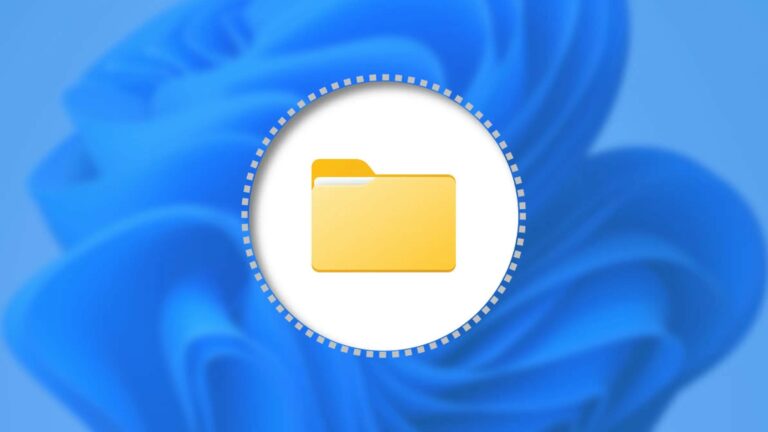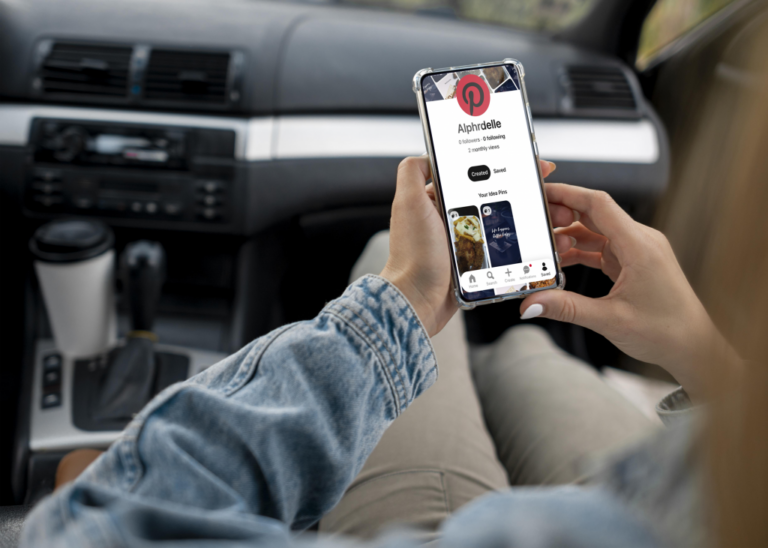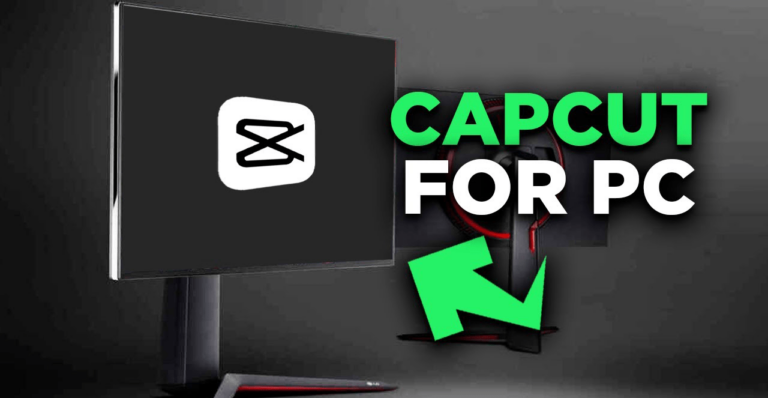Как да изключите разказвача в Windows
Разказвачът е приложение, което лесно ще прочете всичко на вашия екран. С това приложение можете да навигирате през компютъра си, без да използвате мишката. Това е вградено приложение в Windows 10, което е изключително полезно за незрящи или хора с увредено зрение. Ако обаче не искате да го използвате, може да бъде досадно. Продължете да четете тази статия и ние ще ви покажем как да изключите разказвача и ще ви запознаем с различните опции, налични в тази невероятна програма.

Как да деактивирате разказвача в Windows 10
Можете да изключите разказвача по различни начини или да го деактивирате завинаги. В това ръководство ще намерите ръководство стъпка по стъпка за опциите, които изберете.
Използвайте комбинацията от клавишни комбинации
Программы для Windows, мобильные приложения, игры - ВСЁ БЕСПЛАТНО, в нашем закрытом телеграмм канале - Подписывайтесь:)
Една проста комбинация от клавиши ще изключи разказвача. Ако натиснете „Ctrl + клавиш с емблемата на Windows + Enter“, разказвачът автоматично ще се изключи. Ако искате да го включите отново, повторете същата клавишна комбинация и диалоговият прозорец на разказвача ще се появи и ще се стартира автоматично. Можете да го изключите отново, като докоснете „Изключване на разказвача“ или можете да натиснете „Ok“ и да продължите да го използвате.
Има друга клавишна комбинация, която можете да използвате, за да изключите разказвача:
- Докоснете „Ctrl + клавиш с емблемата на Windows + N.“

- Това ще отвори настройките на разказвача. Можете да превключите бутона за превключване, за да изключите разказвача.

Излезте от прозореца на разказвача
Ако желаете, можете да излезете от разказвача, като затворите прозореца:
- Отидете до прозореца на разказвача.
- Докоснете „Изход от разказвача“.

- Или натиснете „X“ в горния десен ъгъл.

Излезте от разказвача от лентата на задачите
- Намерете иконата на разказвача в лентата на задачите.

- Щракнете с десния бутон върху иконата.
- Докоснете „Изключване на разказвача“.

Използвайте настройките на Windows
Можете също да изключите разказвача чрез настройките на Windows:
- Отворете менюто “Старт”.

- Докоснете „Настройки“.

- Докоснете „Лесен достъп“.

- Докоснете „Разказвач“.

- Използвайте бутона за превключване, за да изключите разказвача.

Използвайте диспечера на задачите
Ако искате да използвате диспечера на задачите, за да изключите разказвача, изпълнете следните стъпки:
- Отворете менюто “Старт”.

- Започнете да пишете „Диспечер на задачите“ и го отворете.

- Намерете „Екранен четец“ под „Фонови задачи“.

- Щракнете с десния бутон върху него и докоснете „Край на задачата“.

Допълнителни ЧЗВ
Как да се уверя, че разказвачът е деактивиран завинаги?
Ако сте настроили разказвача да се включва автоматично всеки път, когато стартирате компютъра си, ще трябва да отидете в настройките на разказвача, за да деактивирате тази опция.
1. Отворете менюто “Старт”.

2. Докоснете „Настройки“.

3. Докоснете „Лесен достъп“.

4. Докоснете „Разказвач“.

5. Под „Опции за стартиране“ потърсете „Стартиране на разказвача след влизане за мен“ и/или „Стартиране на разказвача след влизане за всички“.

6. Премахнете отметката от квадратчето „Стартиране на разказвача след влизане за мен“, ако искате да го деактивирате само за вашия акаунт, или го премахнете отметката за „Стартиране на разказвача след влизане за всички“, ако искате да го деактивирате на вашия компютър напълно.

По-скоро рано, отколкото късно с разказвач
Разказвачът е страхотен безплатен инструмент за всеки, който може бързо да прочете всичко на екрана. С помощта на множество преки пътища и опции можете лесно да превъртате текст, уеб страница или приложение. Можете дори да го персонализирате според вашите предпочитания. Ако сте търсили първокласно приложение за четене на екрана, надяваме се това ръководство да ви е помогнало.
Използвали ли сте някога приложение за четене на екрана? Кажете ни в секцията за коментари по-долу.
Программы для Windows, мобильные приложения, игры - ВСЁ БЕСПЛАТНО, в нашем закрытом телеграмм канале - Подписывайтесь:)